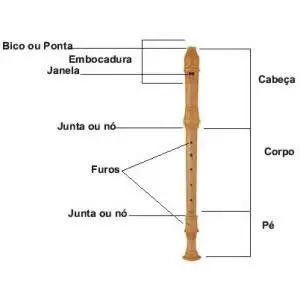Em 1995, Rob McCool – então funcionário da NCSA (National Center for Supercomputing Applications) – criou o servidor Apache ou Servidor HTTP Apache. Atualmente, esse é o servidor web livre mais bem-sucedido que existe sendo bastante utilizado no Linux. O Apache, assim como qualquer outro servidor, tem como função disponibilizar páginas e recursos que podem ser acessados pelos internautas.
Quando você envia e-mails, faz compras online ou envia mensagens o faz devido a servidores como o Apache. Distribuído sob a licença GNU, o Apache, é gratuito podendo ser estudado e modificado por meio de seu código fonte por qualquer pessoa. Confira a seguir algumas dicas de como instalar e configurar o Apache.
Dicas de Instalação e Configuração do Apache
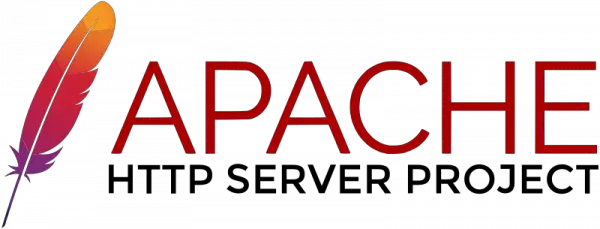
Apache
A seguir vamos dar dicas de instalação e configuração do Apache usando a distribuição Suse Linux (versão 8.0) e no Red Hat Linux (versão 8.0). A instalação do Apache deverá ser feita por um usuário logado como administrador do sistema (root).
– Como Verificar Se o Apache Já Está Instalado
Algumas distribuições podem instalar o Apache como parte da configuração padrão sendo interessante verificar se ele já não está instalado e rodando no seu micro antes de iniciar o procedimento. Para isso você deverá executar o seguinte comando:
# ps -A | grep httpd
Esse comando serve para você verificar se o Apache já não está executando.
– Como Instalar o Apache
É possível usar a versão binária (código executável) que acompanha a distribuição, no entanto, o mais indicado é baixar os códigos fontes disponíveis no site do Apache e fazer a compilação. Você deverá procurar a última versão disponível para download e baixar.
Na sequência execute o comando, copie o arquivo para o diretório /tmp ou outro de sua escolha: # tar xvfx httpd-2.0.43.tar.gz. Você deverá ter um diretório chamado http-2.0.43 no seu diretório atual. Depois será necessário compilar e fazer a instalação do Apache.
– Como Configurar o Apache
É importante que antes de iniciar a configuração seja definido será o diretório raiz do servidor. Indicamos o uso de /home/www como raiz e /home/www/cgi-bin para os scripts de CGI:
# mkdir /home/www
# mkdir /home/www/cgi-bin
É necessário que esses diretórios tenham a permissão 751 (trata-se da permissão total para usuário, leitura e execução para grupo e execução para outros). Caso não esteja com essa permissão execute o comando:
# chmod 751 /home/www
# chmod 751 /home/www/cgi-bin
– Como Configurar a Extensão dos Arquivos CGI
É a sessão em que serão informadas quais são as extensões de arquivos aceitas para scripts CGI’s. É importante mencionar que um script CGI pode ser de qualquer tipo (binário, perl, bash entre outros) e estar em qualquer diretório. A habilitação pode ser feita da seguinte forma:
#To use CGI scripts outside of ScriptAliased directories:
#(You will also need to add “ExecCGI” to the “Options” directive.)
#
#AddHandler cgi-script .cgi
Para:
#To use CGI scripts outside of ScriptAliased directories:
#(You will also need to add “ExecCGI” to the “Options” directive.)
#
AddHandler cgi-script .cgi
– Como Configurar a Extensão dos Arquivos SSI
Da mesma forma como foi feita no item acima basta descomentar a linha indicada. Nesse caso também é necessário indicar que os arquivos com a extensão .shtml são arquivos do tipo HTML.
#To parse .shtml files for server-side includes (SSI):
#(You will also need to add “Includes” to the “Options” directive.)
#
#AddType text/html .shtml
#AddOutputFilter INCLUDES .shtml
Para:
#To parse .shtml files for server-side includes (SSI):
#(You will also need to add “Includes” to the “Options” directive.)
#
AddType text/html .shtml
AddOutputFilter INCLUDES .shtml
– Como Testar a Configuração
O teste da configuração deverá ser feito através da verificação da execução dos scripts CGI e do suporte a SSI. Será necessário criar alguns arquivos de teste e disponibilizar nos diretórios para o acesso via browser. Não se esqueça de liberar a permissão de execução para outros nos arquivos de teste.
– Preparação do Servidor Para Iniciar o Apache Automaticamente
Há várias formas de fazer isso, vamos apresentar uma delas. Adicione as seguintes linhas no final do arquivo /etc/rc.d/rc.local (se for Red Hat) ou /etc/rc.d/boot.local (se for SUSE).
# Iniciar o Apache
echo �Iniciando o servidor Apache�
/usr/local/apache/bin/apachectl start
Não se esqueça que é necessário inicializar a máquina.
– Como Testar Configuração Apache
Após ter feito as alterações às configurações do Apache (httpd.conf) é interessante testar a configuração antes da implementação. Você poderá testar erros no ficheiro de configuração do Apache da seguinte maneira:
apachectl configtest
Caso o ficheiro esteja correto o comando irá responder com Syntax Ok. No entanto, se estiver errado oferecerá uma resposta detalhada a respeito do erro que foi encontrado.
Conhecendo Melhor o Apache
O servidor Apache tem compatibilidade com o protocolo HTTP versão 1.13. As funcionalidades são mantidas por meio de uma estrutura de módulos que oferece aos usuários a possibilidade de escrever seus próprios módulos através da API do software. Está disponível para Novell Netware, Windows, OS/2 entre outros sistemas do padrão POSIX como Linuxe Unix. É amplamente utilizado no Linux.
No tocante ao hardware para suporte ao servidor depende da aplicação. No entanto, um computador que possui processador Pentium e 64 MB de memória RAM tem a capacidade de executar sem dificuldades num ambiente corporativo pequeno. Sendo assim os computadores que estão disponíveis no mercado são mais do que capazes de colocar o servidor Apache para funcionar sempre lembrando de que tudo depende do seu uso.
O Apache possui um módulo chamado de mod_ssl que oferece a capacidade do servidor de atender solicitações utilizando o protocolo HTTPS. É um protocolo que usa a camada de SSL para fazer a criptografia dos dados que foram transferidos criando maior segurança para o tráfego de dados entre cliente e servidor.
Por Que Apache?
Há duas possibilidades aventadas no meio da tecnologia para que o nome desse servidor. A primeira delas não é tão lisonjeira e credita o nome a expressão “patchy server” que traduzindo para o português significa algo como servidor remendado ou uma melhoria de software. A Fundação responsável pelo servidor já refutou veementemente essa possibilidade.
Outra explicação para o nome Apache pode ter relação com o lançamento do Tomcat, o sistema auxiliar do servidor. Para quem não conhece Tomcat é o nome de uma aeronave norte-americana, por sua vez Apache é o nome de um helicóptero de ataque dos Estados Unidos.
Gostou de saber mais sobre o Apache? Curta e compartilhe em suas redes sociais!